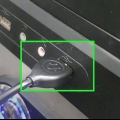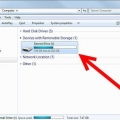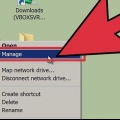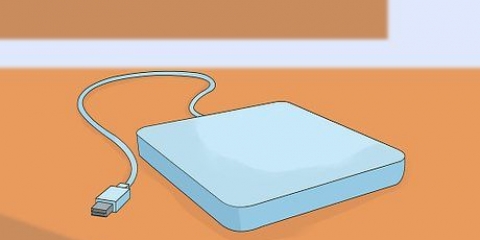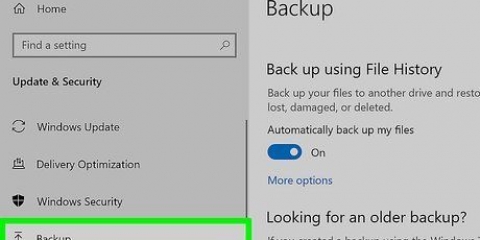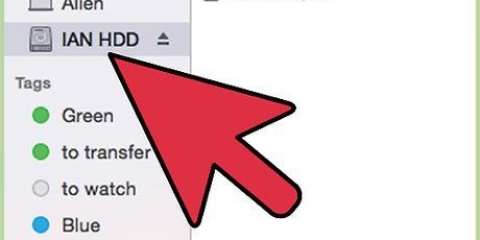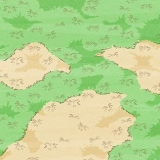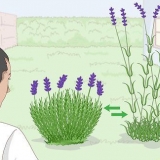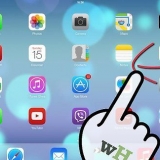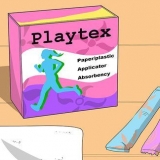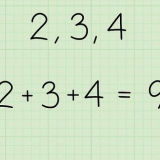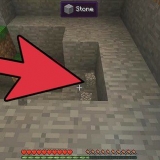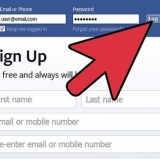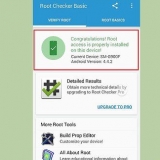Eksterne harddiske består af en harddisk i et holdbart hus og er normalt forbundet til en computer via et USB- eller Firewire-kabel. Disse enheder er nyttige til at sikkerhedskopiere data på din computer, overføre filer fra en computer til en anden eller blot gemme ekstra filer, der ikke passer på din computers harddisk. Der kan være flere grunde til, at du ønsker at slette alle data fra en ekstern harddisk (i en proces kaldet "formatering"). Du vil måske fjerne alt skrammel fra drevet og starte en ny diskenhed, eller du vil måske slette følsomme data, før du sælger eller giver harddisken til en anden person. Formatering af et drev giver dig også mulighed for at ændre det filsystem, der bruges af drevet til at organisere data. At lære at slette en ekstern harddisk kan hjælpe dig med at udføre disse opgaver med lethed.
Trin
1. Sikkerhedskopier alle vigtige data på harddisken. Hvis der er data på drevet, som du skal beholde, skal du sørge for at gemme dem på en anden diskenhed (f.eks. din computers harddisk), før du formaterer den eksterne harddisk.
2. Formater den eksterne harddisk. Formatering af drevet sletter alle referencer til dataene i en proces designet til at forberede drevet til brug med et bestemt operativsystem og filsystem, men det vil ikke slette dataene fra drevet. De originale data forbliver fuldstændig intakte, indtil de overskrives af nye data og vil nemt blive gendannet af et gendannelsesprogram. Processen er enkel.
På en computer, der kører Windows, skal du højreklikke på drevikonet og vælge "Format" fra kontekstmenuen. Juster indstillingerne efter din smag, klik på `Start` og derefter `OK`. Når drevet er blevet formateret, klik på `OK`.På en Mac skal du åbne programmet Diskværktøj ved at klikke på dets ikon i mappen Programmer. Vælg din eksterne harddisk fra venstre panel, og klik derefter på knappen `Slet` i højre panel (under fanen `Slet`). Klik på `OK` for at formatere drevet.Bemærk, at formatering af den eksterne harddisk ikke fjerner følsomme filer fuldstændigt. En person med avanceret computerkendskab kan muligvis gendanne dine data, selv efter at have omformateret drevet. Hvis sikkerheden er et problem, skal du sørge for at tage yderligere skridt til at rense drevet.3. Kør et viskelæder på den eksterne harddisk. Hvis du vil have en mere sikker måde at slette dine data på end at formatere, kan du køre et diskrensningsværktøj. Disse programmer fungerer ved at skrive meningsløse data til harddisken og effektivt overskrive dine gamle data for at give plads til de nye data. To populære diskrensningsprogrammer er Drive Cleanser af Acronis og Boot og Nuke af Darik.
For at slette dit eksterne drev med disse programmer skal du installere softwaren og åbne den. Vælg den eksterne harddisk i programgrænsefladen og slet dens indhold (denne proces tager normalt lang tid). Vær meget forsigtig med at angive det drev, der skal slettes for ikke at slette dataene fra din computers interne harddisk.
4. Fysisk ødelæggelse af harddisken. Hvis fuldstændig sikkerhed er et problem, og du ikke har planer om nogensinde at bruge harddisken igen, kan du skille den ad og ødelægge de interne komponenter. De fleste eksterne harddiske har et hus, der kan fjernes med en skruetrækker. De indvendige dele er sarte og kan effektivt brydes ved at dække dem med et håndklæde og slå dem med en hammer. Før du bruger denne metode, skal du dog overveje at donere eller genbruge din harddisk på et elektronisk genbrugscenter.
Fornødenheder
Ekstern harddiskSoftware til at slette harddiskHåndklæde (valgfrit)Hammer (valgfrit) Artikler om emnet "Sletning af en ekstern harddisk"